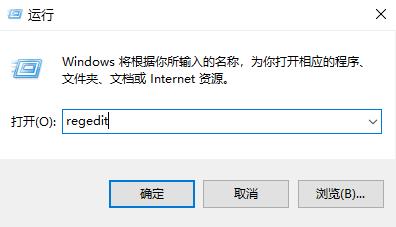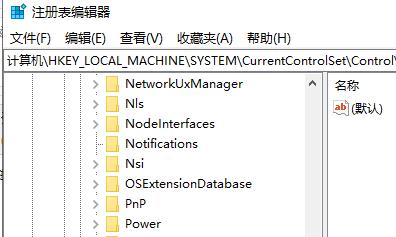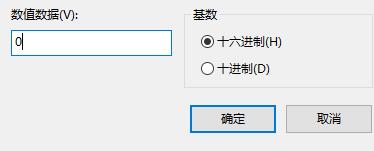Win10磁盘被写保护怎么解除?Win10解除磁盘保护的方法
[来源:未知 作者:永煌 发表时间:2023-02-03 22:19 阅读次数:]|
有小伙伴在需要对磁盘进行写入的时候却被拒绝,这可能是因为磁盘开启被写保护功能,而开启这个功能就意味着磁盘内的数据就不会被修改,那么我们需要写入的时候应该怎么操作呢?下面就和在下一起来看看磁盘被写保护的解除方法吧。 Win10解除磁盘保护的方法 1、首先修改注册表,按快捷键“win+r”打开运行,输入“regedit”来打开注册表。
2、在注册表中,依次的选择展开: HKEY_LOCAL_MACHINE/SYSTEM/CurrentControlSet/Control/StorageDevicePolicies。
3、将右侧显示窗口中的“WriteProtect”打开,并将“数值数据”修改成为0,并点击确定。
4、进行以上的步骤,即可帮助用户们解决问题。 |
Tags:
责任编辑:永春小孩相关文章列表
- 发表评论
-
- 最新评论 进入详细评论页>>